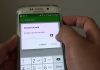Обладатели iPhone знают об отсутствии возможности скопировать контакты с гаджета на sim-карту. Это крайне неудобно, поскольку в случае выхода девайса из строя, данные будут утеряны. Переписывать номера на какой-либо носитель вручную довольно долго и утомительно, но решить эту проблему можно другими способами. О том, как перенести контакты с Айфона на компьютер, узнайте из этой рубрики.
Как скопировать контакты с iPhone на компьютер через iCloud
Скопировать контакты с Айфона на компьютер можно с помощью сервиса iCloud. Этот ресурс дает возможность сохранять все необходимые сведения в «облаке», а затем, при необходимости, извлекать и загружать информацию в другие устройства.
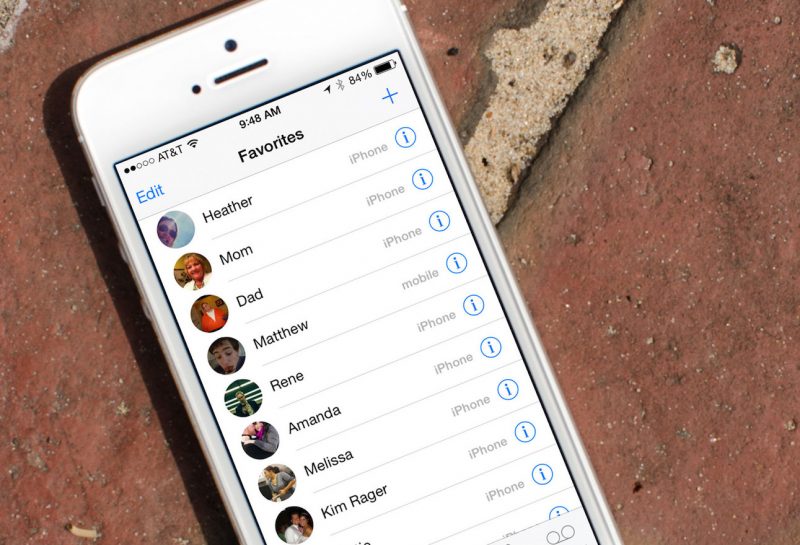
Чтобы осуществить перенос контактов с гаджета на ПК или ноутбук посредством этого сервиса, нужно сделать следующее:
- Скачать с официального сайта приложение iCloud и ввести учетную запись.
- Подключить iPhone к ПК через USB-шнур.
- После авторизации в системе найти список контактов.
- Выбрать из них те, которые подлежат переносу на компьютер.
- Кликнуть по значку в виде шестеренки в левом углу монитора.
После этого действия все данные сохраняются на компьютере в выбранном пользователем формате.
Важно! Перед тем как приступить к экспорту данных, необходимо убедиться, что включена синхронизация. Для этого потребуется открыть меню настроек в iCloud и передвинуть «ползунок» в режим включения напротив строки «Контакты».
С использованием iTunes
Просто и удобно осуществить экспорт контактов с помощью программы iTunes. Основное ее преимущество заключается в том, что в этом случае копируются и сохраняются все данные, которые есть на Айфоне. Однако присутствует и определенное неудобство — информация займет много места, а отредактировать и отдельно извлечь нужную в дальнейшем нельзя.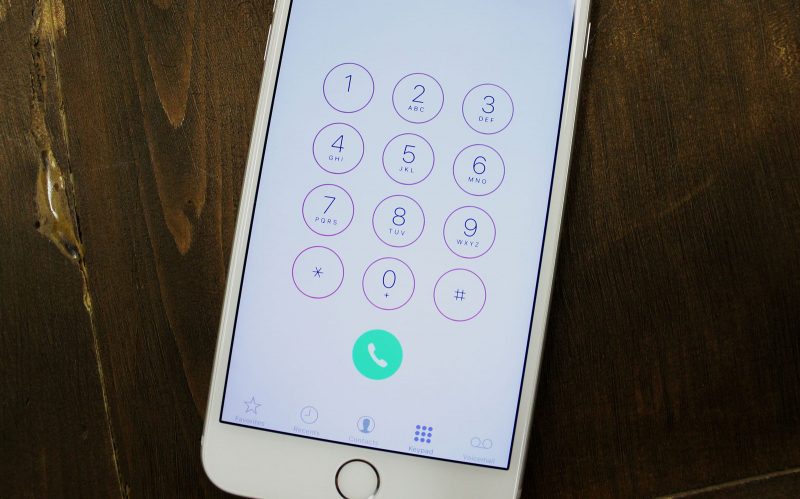
Осуществить копирование данных с устройства можно следующим образом:
- Установить iTunes на ПК, скачав программу с официального ресурса.
- Подключить гаджет к компьютеру через USB-кабель.
- В меню приложения отыскать раздел iPhone и нажать на значок возле него.
- Выбрать раздел «Сведения», который расположен в левой части экрана.
- Поставить «птичку» возле команды «Синхронизирование на …». Здесь нужно указать, куда копируются данные, например, в «Windows Contacts» или в Outlook.
- Нажать клавишу «Применить».
- Дождаться завершения процесса синхронизации.
Таким же способом данные из памяти ПК можно перемещать обратно на iPhone или любое другое устройство.
Перенос контактов с Айфон на компьютер с помощью сторонних приложений
Если по тем или иным причинам не получается переместить контакты с Айфона на компьютер описанными методами, можно воспользоваться и другими приложениями. Они также просты в использовании и доступны для бесплатного скачивания.
iTools
Эта программа является аналогом iTunes, однако, она менее популярна среди пользователей.
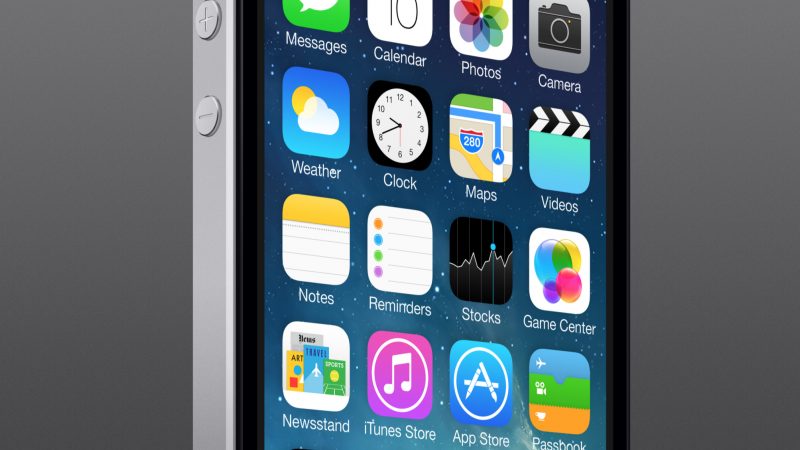
Скопировать данные с помощью iTools довольно просто, для этого понадобится сделать следующее:
- Скачать приложение на компьютер с официального ресурса и выполнить установку.
- Подключить устройство к ПК посредством кабеля USB.
- Войти в меню и выбрать команду Export.
- В появившейся вкладке отметить строчку All Contacts.
- Нажать клавишу «OK».
По истечении некоторого времени все контакты с Айфона будут перенесены в компьютер.
iFunbox
Принцип работы этого приложения очень похож на предыдущие.
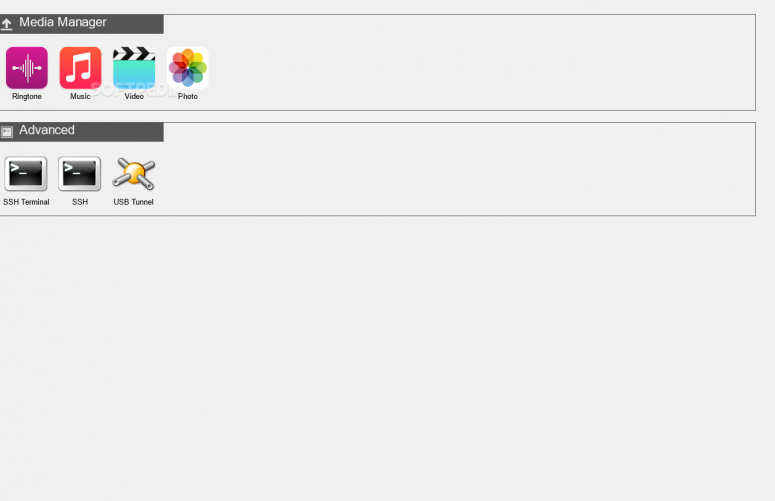
Для копирования данных с Айфона на ПК потребуется сделать следующее:
- Скачать программу с официального ресурса и выполнить установку на ПК.
- Подключить iPhone к компьютеру посредством кабеля.
- Войти в «Менеджер файлов» и выбрать вкладку «Необработанная система файлов».
- Переместиться в раздел var/mobile/Library/AdressBook и выполнить копирование данных на ПК.
Внимание! Чтобы система распознала мобильное устройство, на ПК или ноутбуке должна быть установлена программа iTunes.
UltData
Посредством этого приложения можно не только скопировать контакты с Айфона на ПК, но и восстановить номера, которые были удалены.
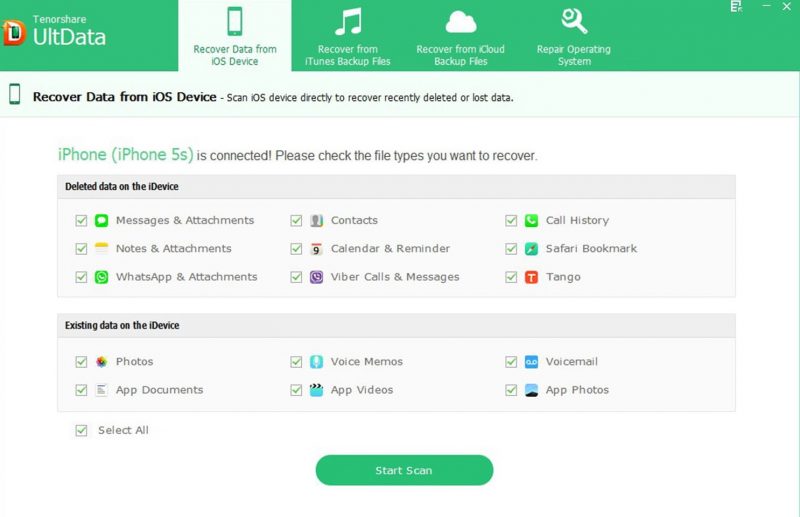
Чтобы синхронизировать данные, нужно действовать в таком порядке:
- Скачать UltData на ПК, выполнить установку и запуск.
- Подсоединить iPhone к компьютеру через кабель.
- В появившемся меню нажать кнопку для восстановления данных.
- Установить галочку напротив вкладки «Контакты».
- Нажать стикер «Начать сканирование».
После того, как приложение просканирует гаджет, на монитор будут выведены все номера, как записанные в телефонной книге, так и удалённые. После этого потребуется нажать кнопку «Восстановить», а затем выполнить копирование данных на ПК.
На заметку. С помощью программы можно не только восстанавливать и копировать номера из телефонной книги, но и проводить те же манипуляции с сообщениями (в том числе и полученными через мессенджеры), видео-роликами, изображениями, музыкой, журналом вызовов, учетными записями и прочими данными.
Возможные проблемы и их решение
При соблюдении алгоритма действий копирование информации с мобильного устройства на компьютер проходит без каких-либо препятствий. Как правило, виной проблем становятся ошибки пользователей.

В случае, когда синхронизировать данные не получается, причина может заключаться в следующем:
- Не установлено соединение с интернетом. В ситуации, когда запущенная программа не выполняет сканирование и копирование, необходимо проверить статус подключения компьютера к сети.
- Отключена функция синхронизации. В этом случае потребуется зайти в меню настроек и нажать нужную клавишу.
- На ПК установлен неподходящий браузер. Для работы этих программ не подходят маломощные программы, потребуется скачать и установить полноценный вариант.
Описанные способы копирования данных с Айфона на ПК или ноутбук являются самыми распространёнными и простыми. Воспользовавшись одним из них, владелец гаджета не потеряет нужные контакты, если в операционной системе произойдёт сбой или устройство будет потеряно.